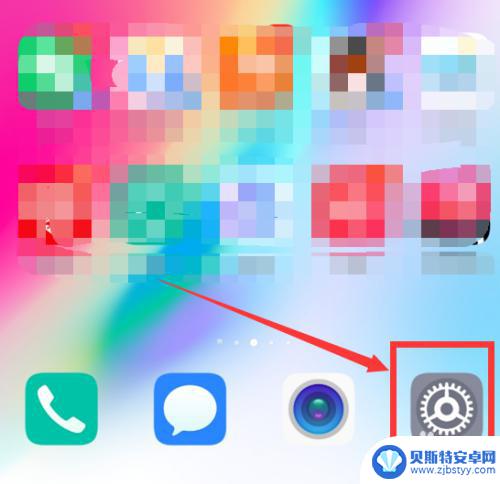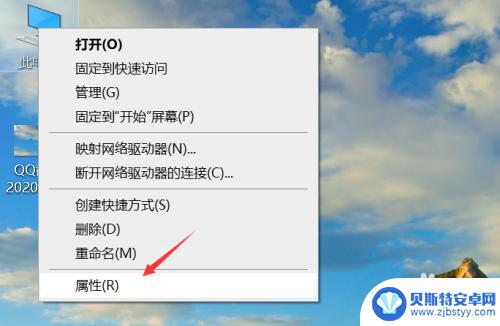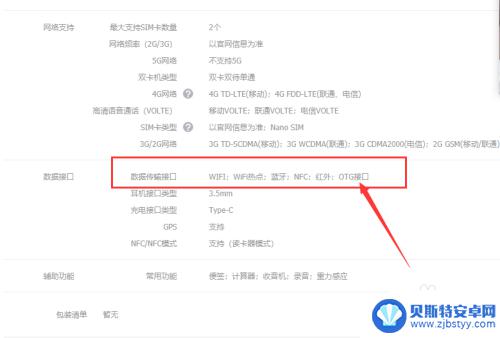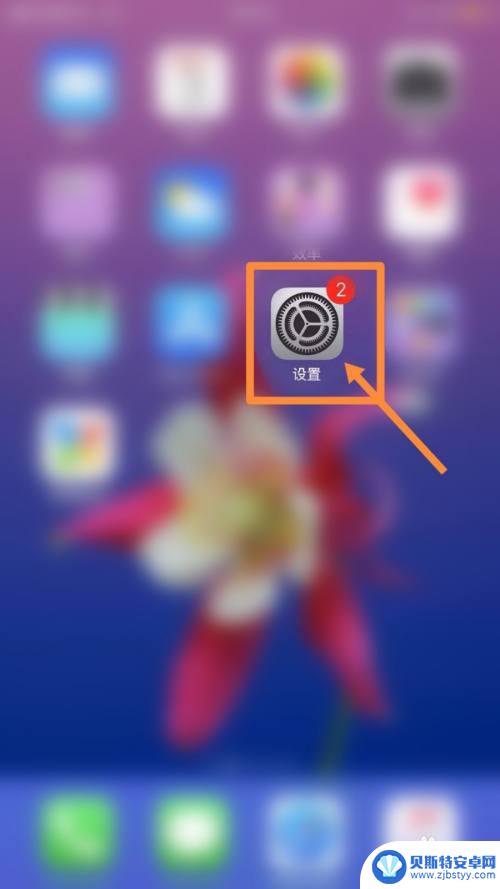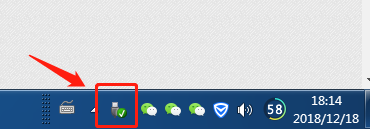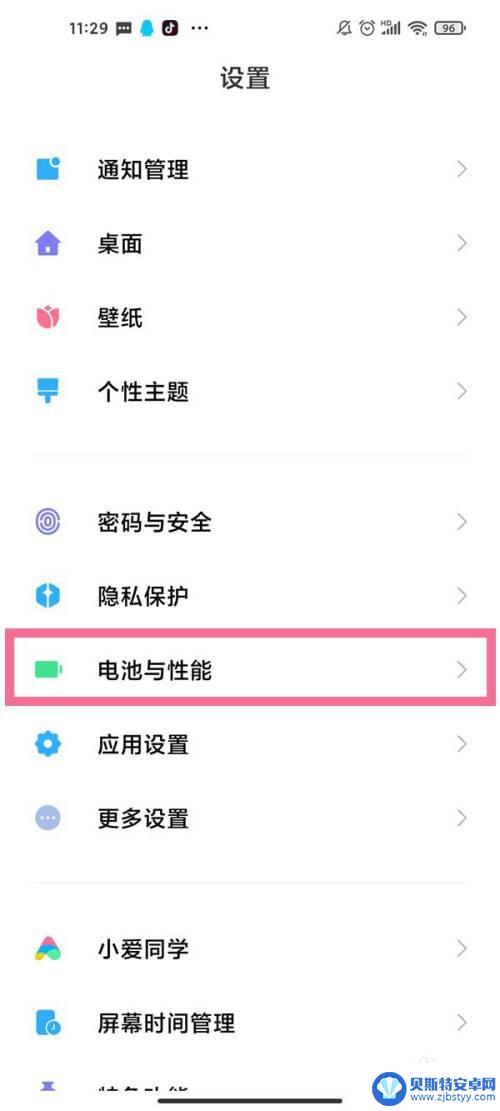手机连接usb只能反向充电怎么回事 u盘连接手机只显示反向充电解决方法
近日有用户反映手机连接USB只能反向充电,而当连接U盘时,也只显示反向充电的情况,这种问题可能是由于数据线接触不良或者手机接口出现故障所致。为了解决这一问题,可以尝试更换数据线或者清洁手机接口,如果问题仍然存在,建议及时联系手机维修中心进行检修处理,以确保手机正常使用。希望以上方法能够帮助到遇到类似问题的用户。
u盘连接手机只显示反向充电解决方法
具体步骤:
1.在网上搜索自己手机型号的规格参数,看是否支持OTG接口。只有支持OTG功能的手机才能连接U盘,如果不支持的话是无法使用U盘连接手机的,如图所示:
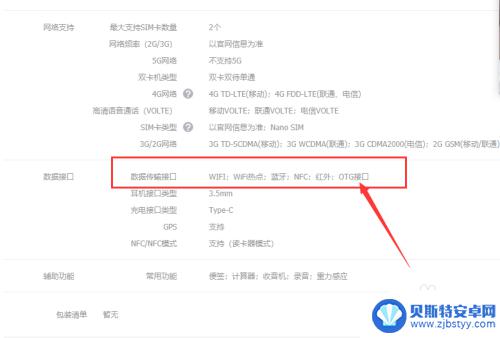
2.如果手机支持OTG,准备一个OTG转接头,没有的可以到网上进行购买,如图所示:

3.将OTG转接头的一端和U盘进行连接,如图所示:

4.将OTG转接头的另一端与手机进行连接如图所示:

5.U盘与手机连接成功后,会在通知栏出现两个选项,如图所示:
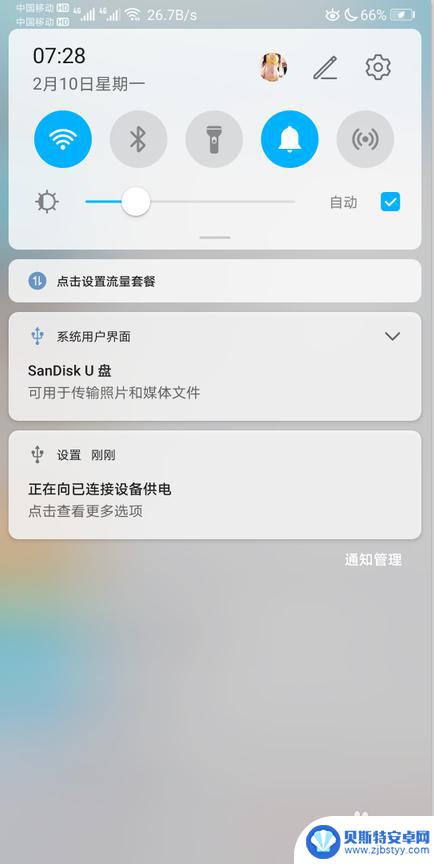
6.在设置选项中显示的是USB连接方式,因为手机必须向U盘供电。U盘才能使用,所以连接方式【反向充电】,是无法更改成其他的连接方式的,如图所示:
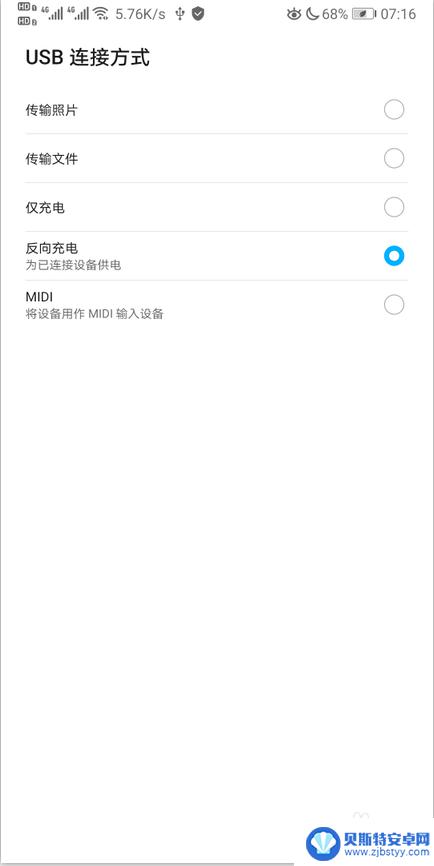
7.想要查看U盘内容,只有在通知栏中,点击带有“U盘”字符的选项进入,如图所示:
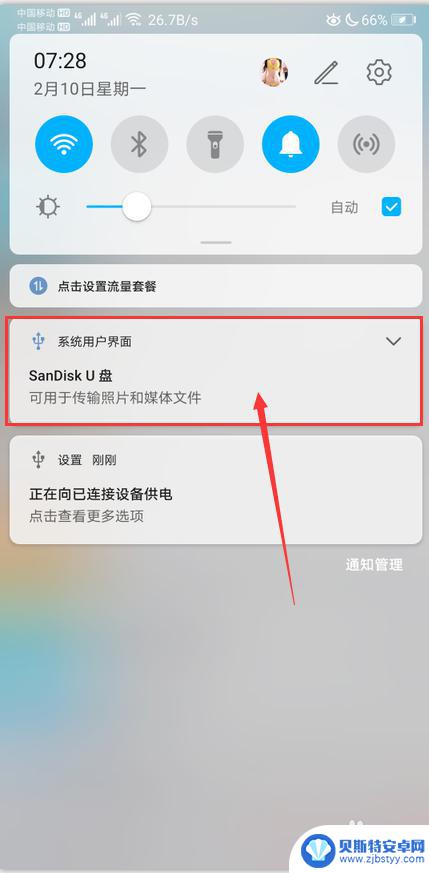
8.进入U盘以后,就可以查看U盘里面的内容,如图所示:
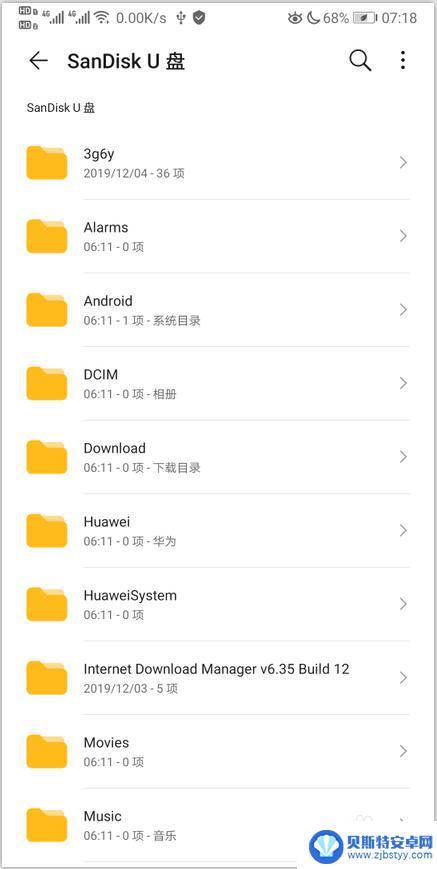
9.U盘使用完成后,需在通知栏中,展开“U盘”选项的折叠内容,选择“安全移除”,如图所示:
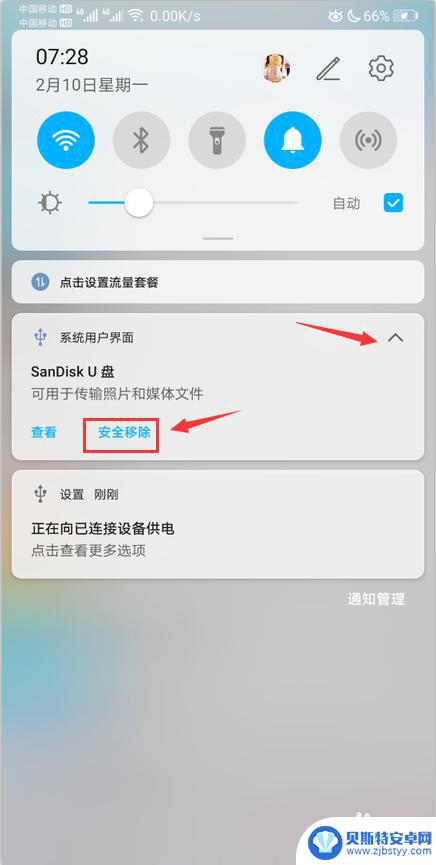
10.将U盘安全移除后,就可以将U盘从手机上拔下来,如图所示:
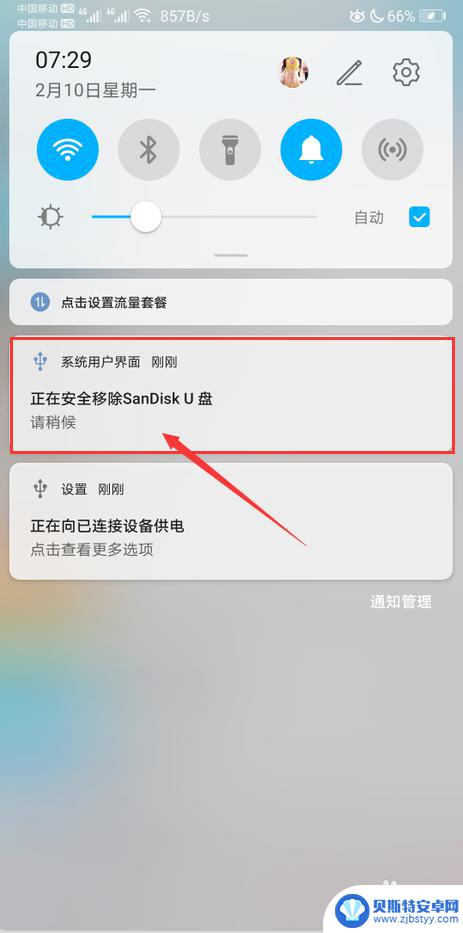
11.如果手机与U盘通过OTG转接头连接以后,在通知栏中没有出现“U盘”字符的选项,如图所示:
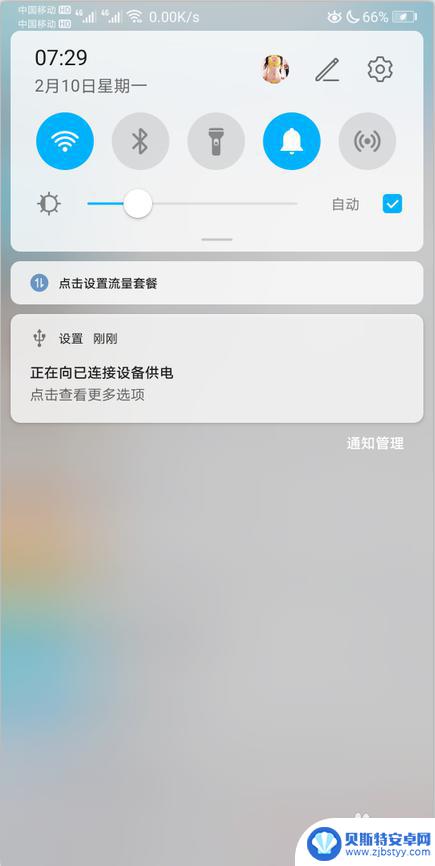
12.先检查U盘与OTG转接头和手机接口之间有没有松动,如果连接没有问题的话。那么很有可能就是U盘或者是转接头损坏,需要更换一个新的U盘或者转接头
以上就是手机连接usb只能反向充电的原因及解决方法的全部内容,如果你遇到了同样的问题,可以参考本文中介绍的步骤进行修复,希望对大家有所帮助。
相关教程
-
努比亚手机连接电脑只充电 怎样设置手机连接电脑只充电
近日有用户反映努比亚手机连接电脑后只能充电而无法进行数据传输的问题,对于这一情况,有用户提出了解决方法,可以通过设置手机连接电脑只充电的方式来解决这一问题。针对这一现象,我们可...
-
苹果手机插电脑上不显示设备只充电 iPhone连接电脑只充电不识别怎么解决
苹果手机连接电脑时,有时候会出现只能充电而无法识别设备的情况,这种问题可能是由于数据线连接不良、电脑USB接口故障、设备驱动程序问题等原因造成的。要解决这个问题,可以尝试更换数...
-
oppo手机怎么用u盘转换器导出扦上没反应? U盘转换器连接手机无反应怎么办
最近有用户反映在使用OPPO手机连接U盘转换器导出数据时出现了无反应的问题,在连接U盘转换器后,手机并没有显示任何反应,导致无法实现数据传输的目的。针对这种情况,用户可以尝试重...
-
苹果手机反充怎么打开 苹果手机反向充电怎么操作
苹果手机反充,即支持无线反向充电功能的iPhone可以帮助用户为其他设备进行充电,比如AirPods或者其他支持无线充电的手机,要开启反充功能,用户只需将支持无线充电的设备靠近...
-
小米手机插电脑不显示可移动磁盘 手机连接电脑后移动磁盘不显示怎么处理
当我们将小米手机连接到电脑时,有时候会出现移动磁盘不显示的情况,这可能是由于USB连接出现问题,导致电脑无法识别手机。为了解决这个问题,我们可以尝试重新插拔USB接口,更换数据...
-
小米手机怎么反向充电给别的手机 小米手机反向充电功能怎么开启
小米手机自从推出了反向充电功能以来,让用户在紧急情况下能够方便地给其他手机充电,极大地方便了用户的生活,想要开启小米手机的反向充电功能,只需要在设置中找到充电和电池选项,然后点...
-
手机能否充值etc 手机ETC充值方法
手机已经成为人们日常生活中不可或缺的一部分,随着手机功能的不断升级,手机ETC充值也成为了人们关注的焦点之一。通过手机能否充值ETC,方便快捷地为车辆进行ETC充值已经成为了许...
-
手机编辑完保存的文件在哪能找到呢 手机里怎么找到文档
手机编辑完保存的文件通常会存储在手机的文件管理器中,用户可以通过文件管理器或者各种应用程序的文档或文件选项来查找,在手机上找到文档的方法取决于用户的手机型号和操作系统版本,一般...
-
手机如何查看es文件 手机ES文件浏览器访问电脑共享文件教程
在现代社会手机已经成为人们生活中不可或缺的重要工具之一,而如何在手机上查看ES文件,使用ES文件浏览器访问电脑共享文件,则是许多人经常面临的问题。通过本教程,我们将为大家详细介...
-
手机如何使用表格查找姓名 手机如何快速查找Excel表格中的信息
在日常生活和工作中,我们经常需要查找表格中的特定信息,而手机作为我们随身携带的工具,也可以帮助我们实现这一目的,通过使用手机上的表格应用程序,我们可以快速、方便地查找需要的信息...